7 Cara Memperbaiki & 5 Cara Mencegah Baterai Apple Watch Terkuras
Diterbitkan: 2024-04-03Daya tahan baterai adalah salah satu faktor terpenting dalam jam tangan pintar. Apple Watch menawarkan masa pakai baterai satu hari, yang praktis jika Anda memakainya sepanjang hari dan mengisi dayanya di pagi hari. Masalah masa pakai baterai dapat membuat frustasi dan disebabkan oleh berbagai hal, misalnya penggunaan aplikasi yang berlebihan, kecerahan tinggi, seringnya notifikasi, atau perangkat lunak yang ketinggalan jaman.

Jika saat ini Anda mengalami masalah masa pakai baterai dengan Apple Watch dan sedang mencari solusinya? Tidak perlu mencari lagi. Dalam panduan ini, Anda akan mempelajari tujuh metode pemecahan masalah yang berbeda dan lima tip bermanfaat tentang cara menghindari masalah ini di masa mendatang. Jika Anda sudah siap, mari kita mulai.
Daftar isi
Cara Memperbaiki Masalah Baterai di Apple Watch
Langkah-Langkah Pemecahan Masalah:
- Tinjau Aplikasi yang Menguras Baterai: Periksa aplikasi mana yang menghabiskan paling banyak baterai di Apple Watch Anda dan pertimbangkan untuk menghapus atau membatasi aktivitas latar belakangnya.
- Kurangi Notifikasi Aplikasi: Kurangi jumlah notifikasi dari aplikasi; Anda dapat mematikan atau membatasi notifikasi.
- Sesuaikan Pengaturan Tampilan: Kurangi kecerahan layar dan persingkat waktu bangun layar untuk menghemat baterai.
- Nonaktifkan Penyegaran Aplikasi Latar Belakang: Matikan penyegaran latar belakang aplikasi untuk mencegah pembaruan saat tidak digunakan.
- Mulai Ulang Apple Watch Anda: Terkadang, memulai ulang jam tangan Anda secara sederhana dapat memperbaiki gangguan kecil yang dapat menguras baterai.
- Putuskan pasangan dan Perbaiki: Putuskan sambungan lalu sambungkan kembali Apple Watch ke iPhone Anda. Hal ini dapat menyelesaikan masalah mendasar perangkat lunak yang memengaruhi masa pakai baterai.
- Setel ulang Apple Watch: Jika metode lain tidak berhasil, setel ulang jam tangan Anda. Ini akan menghapus semua data, jadi pastikan Anda membuat cadangan terlebih dahulu.
Langkah Pencegahan:
- Gunakan Mode Hemat Daya Selama Latihan: Mode ini menghemat baterai dengan membatasi fitur tertentu.
- Pembaruan Reguler: Selalu perbarui Apple Watch Anda dengan perangkat lunak terbaru, yang sering kali mencakup peningkatan kinerja baterai.
- Matikan Wi-Fi dan Seluler Saat Tidak Dibutuhkan: Nonaktifkan Wi-Fi dan koneksi seluler saat tidak menggunakannya.
- Reboot Reguler: Mulai ulang Apple Watch Anda secara teratur untuk mencegah masalah masa pakai baterai.
- Optimalkan Tampilan Jam: Pilih tampilan jam yang lebih sederhana dan hemat masa pakai baterai.
Tinjau Aplikasi yang Menguras Baterai

Beberapa aplikasi menghabiskan lebih banyak baterai dibandingkan aplikasi lainnya. Periksa aplikasi mana yang menguras baterai Apple Watch Anda. Apple Watch tidak menawarkan fitur untuk memeriksa konsumsi baterai aplikasi, namun Anda dapat menggunakan parameter seperti frekuensi pemberitahuan, pola penggunaan, pembaruan aplikasi latar belakang, dan banyak lagi. Setelah Anda menemukan aplikasi yang menghabiskan lebih banyak baterai, Anda dapat membatasi penggunaan latar belakang atau menghapus instalannya.
Cara Membatasi Penggunaan Aplikasi di Latar Belakang:
Di iPhone Anda:
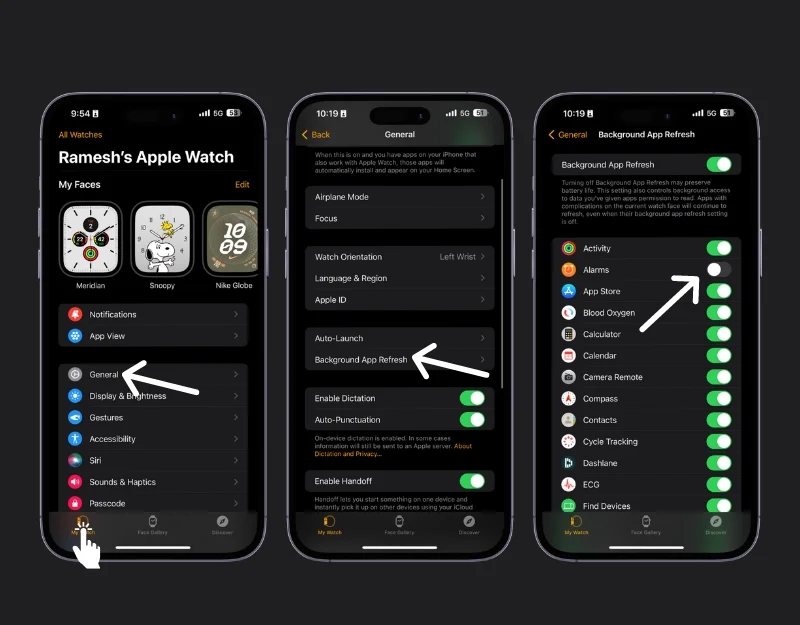
- Buka aplikasi Tonton di iPhone Anda.
- Pilih tab Tontonan Saya di bagian bawah.
- Ketuk Umum.
- Kemudian, pilih Penyegaran Aplikasi Latar Belakang.
- Di sini, Anda akan melihat daftar aplikasi dengan kemampuan penyegaran latar belakang. Matikan tombol di samping setiap aplikasi yang tidak ingin Anda segarkan di latar belakang.
Langsung di Apple Watch Anda:
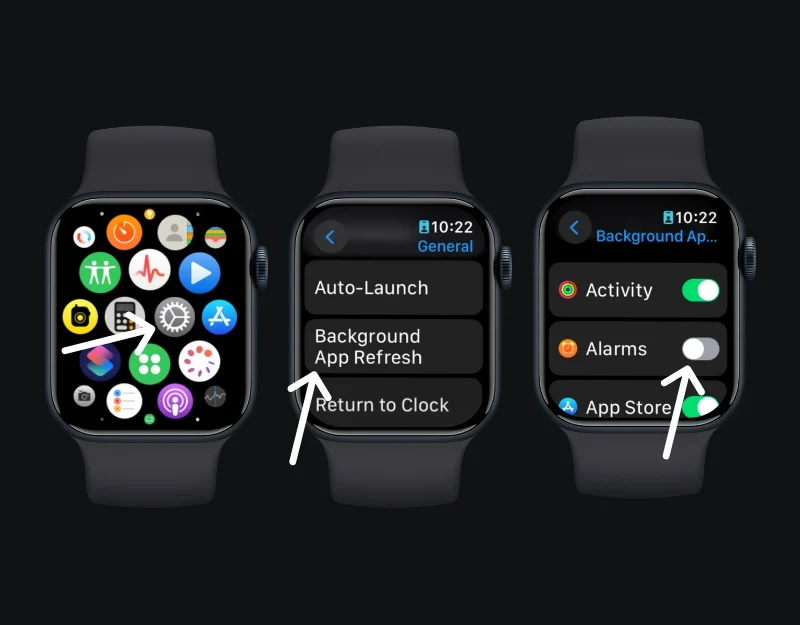
- Tekan Digital Crown untuk membuka layar aplikasi. Ketuk Pengaturan.
- Pilih Umum dan Ketuk Penyegaran Aplikasi Latar Belakang.
- Gulir ke bawah; sama seperti di iPhone Anda, Anda dapat mematikan sakelar untuk aplikasi tertentu atau mematikan sepenuhnya penyegaran aplikasi latar belakang.
Cara Menghapus Aplikasi Apple Watch
Dari Apple Watch Anda:

- Tekan Digital Crown untuk melihat semua aplikasi Anda. Sekarang, Sentuh dan tahan tampilan hingga aplikasi bergoyang.
- Tap tombol hapus pada aplikasi yang ingin dihapus, lalu konfirmasi dengan tap Hapus Aplikasi .
- Tekan Digital Crown lagi untuk menyelesaikan.
Menggunakan Aplikasi Tontonan di iPhone Anda:
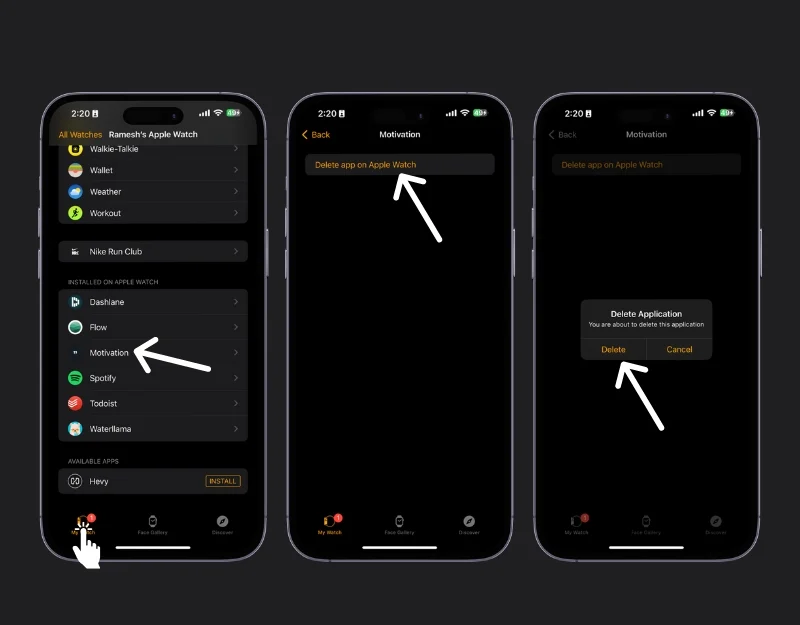
- Buka aplikasi Tonton di iPhone Anda dan Ketuk pada tab Tontonan Saya
- Gulir ke bagian Terpasang di Apple Watch dan temukan aplikasi yang ingin Anda hapus.
- Ketuk aplikasi, lalu matikan Tampilkan Aplikasi di Apple Watch atau ketuk Hapus Aplikasi di Apple Watch.
Kurangi Notifikasi Aplikasi
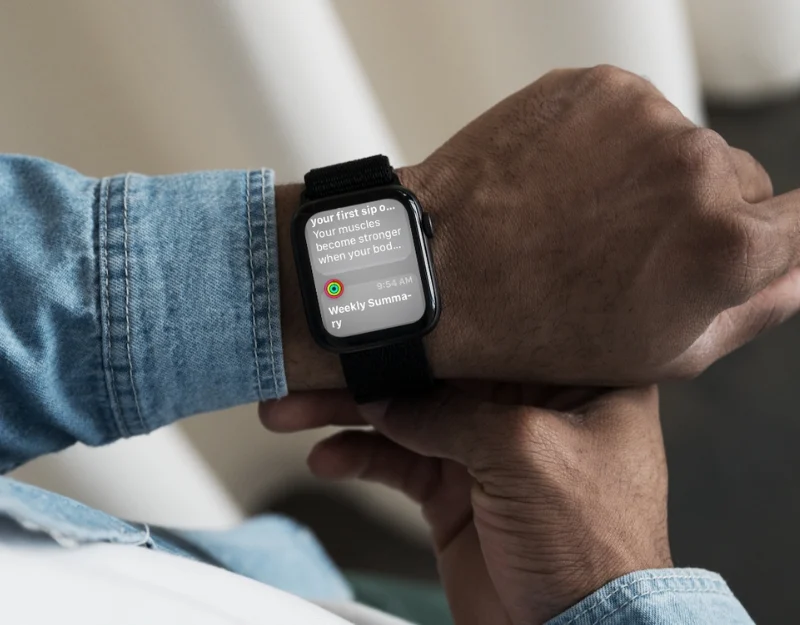
Notifikasi yang terlalu sering dapat menguras baterai Apple Watch. Setiap kali pemberitahuan masuk, Apple Watch membangunkan Anda dari tidur dan menampilkan pemberitahuan. Ini menguras baterai. Untuk memperbaikinya, Anda dapat mematikan notifikasi di Apple Watch atau membatasi aplikasi mana yang dapat mengirimkan notifikasi ke jam tangan Anda.
Cara Mematikan Notifikasi Aplikasi:
Langsung di Apple Watch:

- Akses Pusat Pemberitahuan dengan menggesek ke bawah dari atas tampilan jam.
- Temukan notifikasi dari aplikasi yang ingin Anda nonaktifkan.
- Geser ke kiri pada notifikasi.
- Ketuk tombol 3 titik.
- Pilih Matikan untuk menonaktifkan notifikasi dari aplikasi ini.
Menggunakan iPhone:
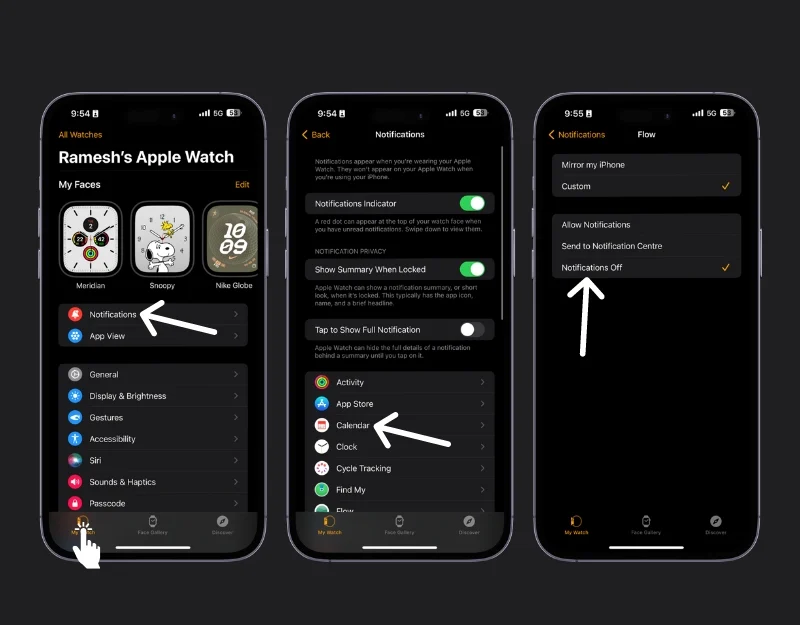
- Buka aplikasi Tonton di iPhone Anda.
- Silakan ketuk pada tab Tontonan Saya.
- Pilih Notifikasi.
- Untuk aplikasi bawaan: Pilih aplikasi dan pilih Kustom , lalu Notifikasi Nonaktif.
- Untuk aplikasi pihak ketiga: Gulir ke bawah ke 'Cerminkan peringatan iPhone dari' dan matikan tombol untuk aplikasi yang pemberitahuannya tidak Anda inginkan.
Matikan Notifikasi Suara:
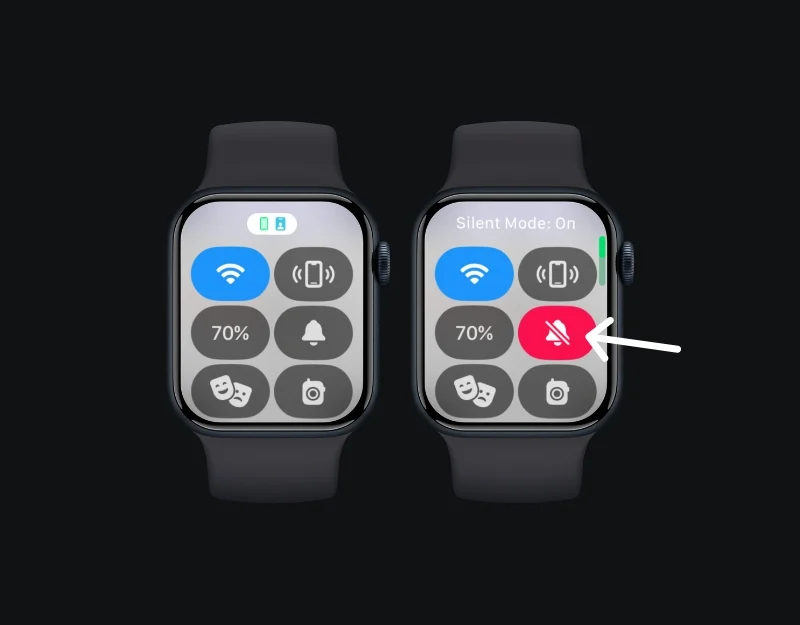
- Buka Pusat Kontrol dengan menggesek ke atas dari bagian bawah tampilan jam di Apple Watch Anda
- Ketuk ikon Lonceng untuk mengaktifkan Mode Senyap , yang mematikan notifikasi suara namun tetap mengizinkan peringatan haptik.
Sesuaikan Pengaturan Tampilan

Kecerahan dan waktu bangun layar dapat memengaruhi masa pakai baterai. Jika Anda memiliki masalah dengan masa pakai baterai, Anda harus mengurangi kecerahan Apple Watch dan menambah waktu bangun. Mengurangi kecerahan dapat menghemat baterai Apple Watch Anda.
Cara mengurangi kecerahan di Apple Watch

- Buka Pengaturan di Apple Watch Anda
- Temukan Tampilan & Kecerahan
- Di sini, Anda dapat melihat penggeser kecerahan dengan simbol matahari. Anda dapat mengatur kecerahan dengan mengetuk ikon matahari. Ketuk matahari yang lebih kecil untuk mengurangi kecerahan atau pada matahari yang lebih besar untuk meningkatkannya.
Nonaktifkan Penyegaran Aplikasi Latar Belakang
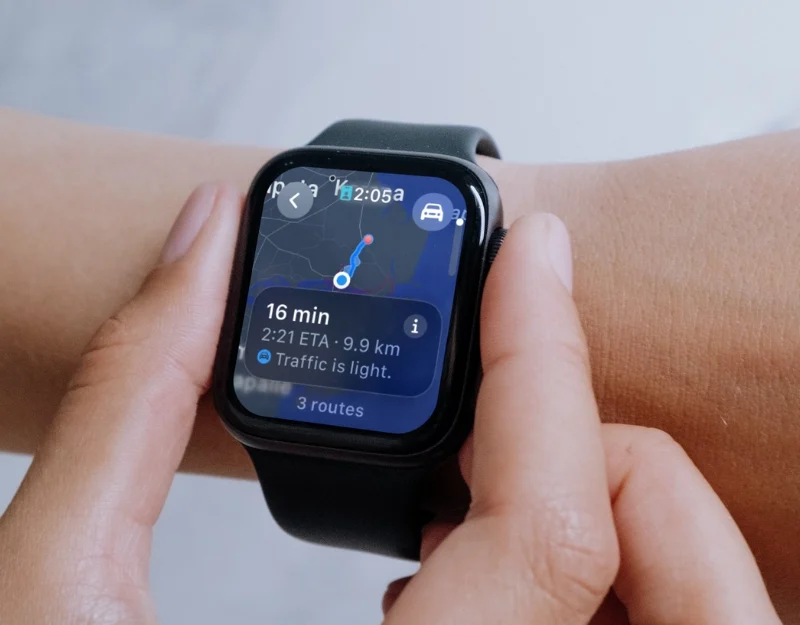
Penyegaran aplikasi di latar belakang memperbarui aplikasi di latar belakang dan dapat memengaruhi masa pakai baterai Apple Watch Anda. Untuk memperbaikinya, Anda dapat mematikan pembaruan aplikasi latar belakang. Jika Anda menonaktifkan penyegaran latar belakang, notifikasi aplikasi mungkin juga tertunda, dan aplikasi mungkin memerlukan waktu lebih lama untuk memuat konten. Anda juga dapat mematikan penyegaran latar belakang untuk aplikasi tertentu satu per satu.
Cara mematikan Penyegaran Aplikasi Latar Belakang
Menggunakan Aplikasi Tontonan di iPhone Anda:
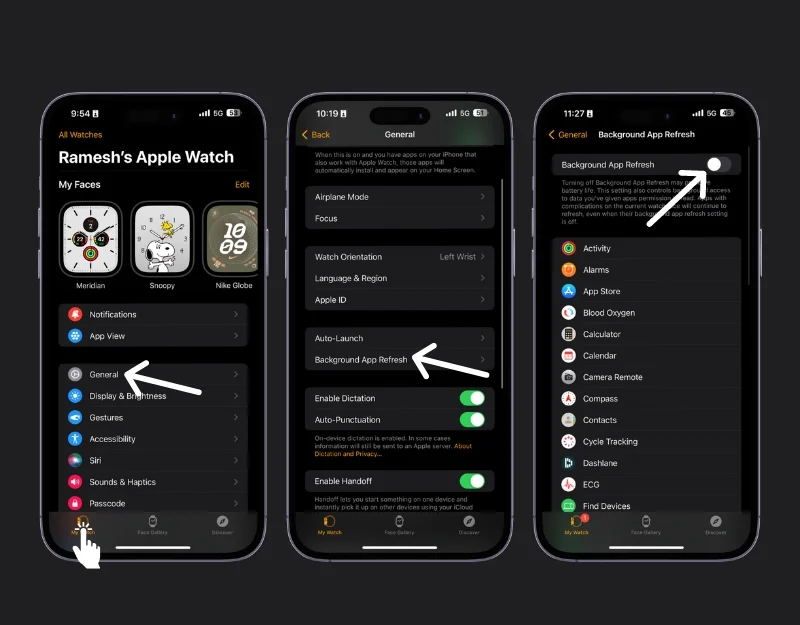

- Buka aplikasi Apple Watch di iPhone Anda.
- Buka Tab Tontonan Saya: Ketuk tab 'Jam Tangan Saya' di sudut kiri bawah layar,
- Gulir ke bawah sedikit dan pilih Umum . Sekarang, temukan dan ketuk Penyegaran Aplikasi Latar Belakang.
- Di sini, Anda akan melihat daftar aplikasi. Anda dapat mematikan penyegaran aplikasi latar belakang untuk semua aplikasi dengan mengetuk tombol di bagian atas atau memilih aplikasi apa pun dengan mematikan di samping aplikasi tertentu yang Anda inginkan.
Langsung di Apple Watch Anda:
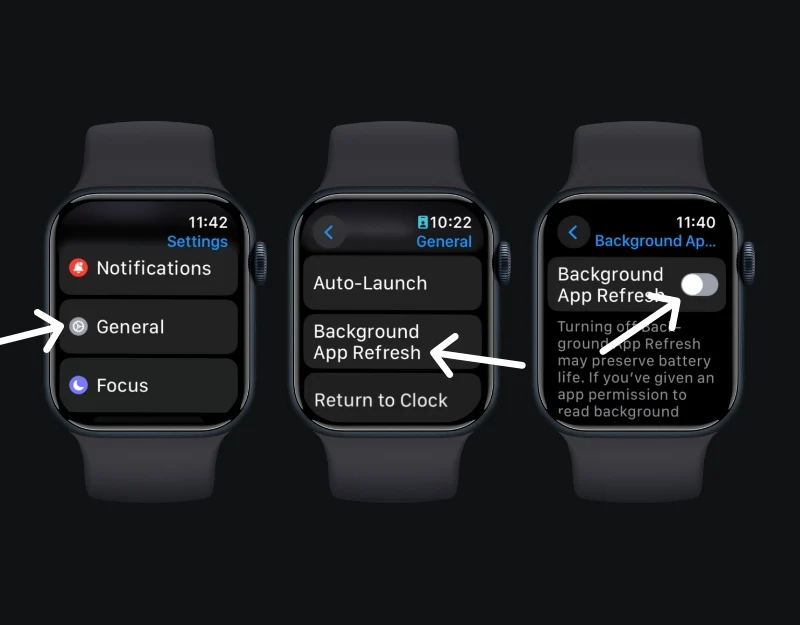
- Buka Aplikasi Pengaturan di Apple Watch Anda: Tekan Digital Crown di Apple Watch Anda untuk membuka layar beranda, lalu buka aplikasi 'Pengaturan'.
- Gulir ke bawah di menu Pengaturan dan ketuk Umum.
- Pilih Penyegaran Aplikasi Latar Belakang . Sama seperti di iPhone, Anda dapat mematikan penyegaran aplikasi latar belakang untuk semua aplikasi atau melakukannya satu per satu untuk setiap aplikasi.
Mulai ulang Apple Watch Anda

Meski terdengar aneh, terkadang memulai ulang secara sederhana dapat memperbaiki masalah baterai di Apple Watch Anda. Beberapa proses atau gangguan tertentu di Apple Watch Anda dapat memengaruhi masa pakai baterai. Untuk mengatasinya, Anda dapat memulai ulang Apple Watch.
Cara memulai ulang Apple Watch
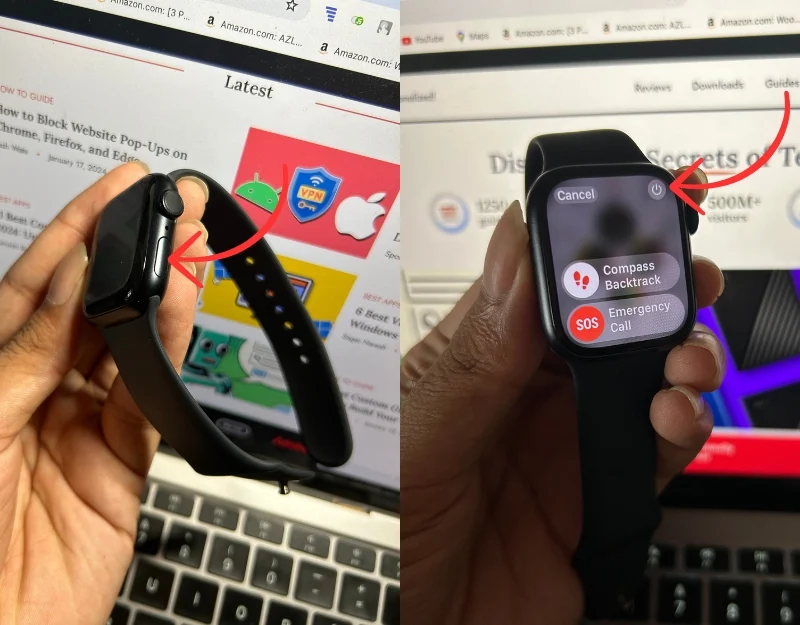
- Buka aplikasi Pengaturan di jam tangan Anda.
- Ketuk Umum. Gulir ke bawah dan ketuk Matikan.
- Lalu, tekan dan tahan tombol samping untuk menyalakannya kembali.
- Alternatifnya, Anda dapat menekan lama tombol samping di Apple Watch, mengeklik tombol Daya, dan menggeser untuk mematikan Apple Watch.
Putuskan pemasangan dan pasangkan kembali Apple Watch

Coba putuskan pemasangan Apple Watch dari iPhone Anda, lalu perbaiki. Hal ini sering kali dapat menyelesaikan masalah perangkat lunak yang lebih dalam dan memperbaiki masalah baterai pada iPhone Anda.
Cara melepas pemasangan dan memasangkan kembali Apple Watch
Memutuskan Pemasangan Apple Watch Anda:

- Dekatkan iPhone dan Apple Watch Anda:
- Buka Aplikasi Tontonan di iPhone Anda dan Buka Tab Tontonan Saya . Silakan ketuk tab Tontonan Saya di bagian bawah.
- Ketuk Semua Jam Tangan di bagian atas. Di sini, Anda akan melihat daftar semua jam tangan yang dipasangkan di iPhone Anda. Pilih Jam Tangan, dan di samping nama jam tangan Anda, ketuk Ikon 'i' .
- Pilih Putuskan pemasangan Apple Watch dan ketuk di atasnya.
- Anda mungkin perlu memasukkan kata sandi ID Apple Anda untuk mengonfirmasi. Proses ini akan mencadangkan data jam tangan Anda ke iPhone dan kemudian memutuskan sambungan jam tangan Anda.
Memasangkan kembali Apple Watch Anda:
- Menyalakan Apple Watch Anda : Tekan dan tahan tombol samping di Apple Watch hingga Anda melihat logo Apple. Pastikan Jam Tangan Anda terisi dayanya.
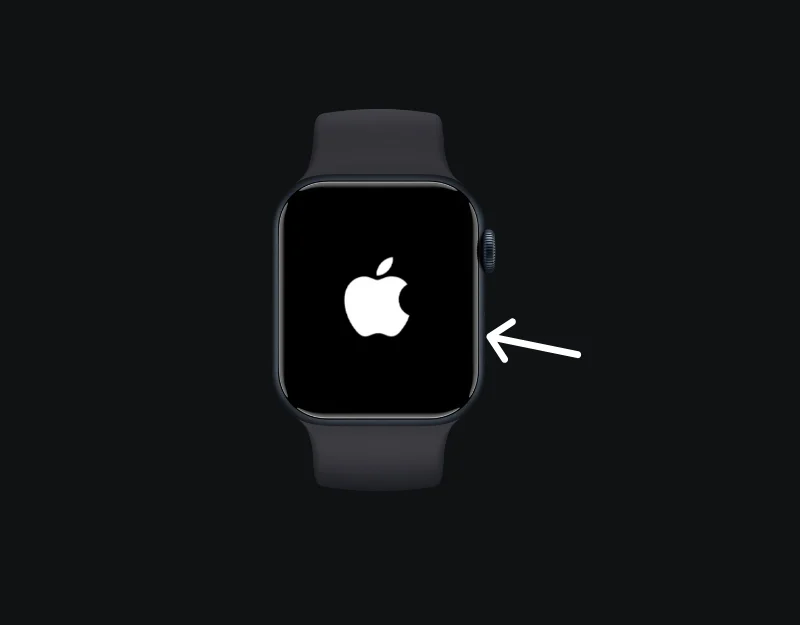
- Buka lagi Aplikasi Tontonan di iPhone Anda dan ketuk Mulai Memasangkan.
- Anda dapat memilih untuk menyiapkan jam tangan Anda sebagai jam baru atau memulihkannya dari cadangan. Dalam hal ini, pilih untuk memulihkannya dari cadangan. Harap dicatat bahwa mengatur Apple Watch Anda seperti baru akan menghapus semua data. Anda mungkin kehilangan data kesehatan penting dari Apple Watch.
- Ikuti petunjuk di layar untuk menyelesaikan pengaturan Apple Watch Anda.
Setel ulang Apple Watch
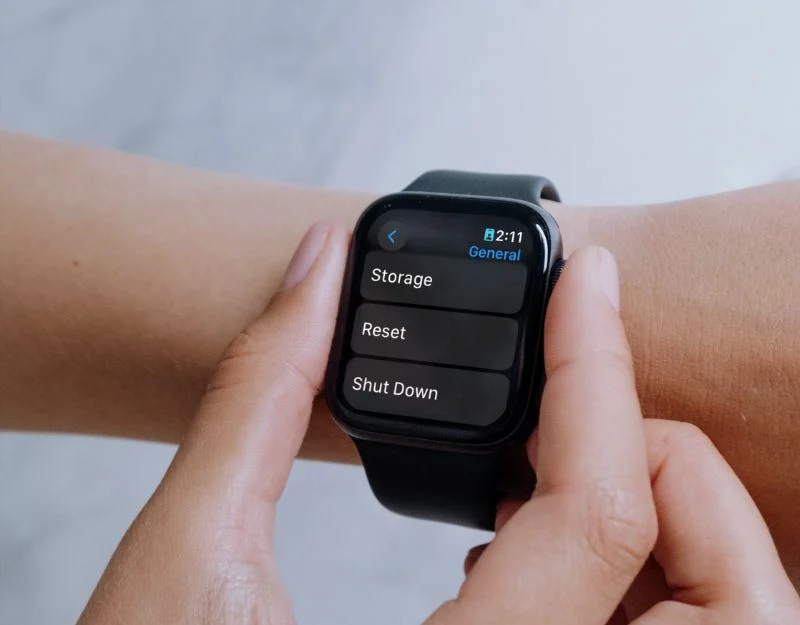
Jika tidak ada langkah yang berhasil untuk Anda, coba atur ulang Apple Watch. Menyetel ulang Apple Watch akan menghapus data, dan Anda dapat mengaturnya kembali. Ini adalah cara terbaik dan paling efektif untuk memperbaiki masalah baterai pada Apple Watch Anda. Cadangkan data Jam Tangan Anda sebelum Anda mengatur ulangnya.
Cara mengatur ulang Apple Watch
Jika Anda Memiliki iPhone:

- Buka Aplikasi Apple Watch di iPhone Anda
- Buka tab Tontonan Saya di bagian bawah layar.
- Ketuk Semua Jam Tangan di bagian atas layar.
- Di samping jam tangan Anda, ketuk ikon 'i' kecil untuk opsi lainnya.
- Pilih Putuskan Pemasangan Apple Watch : Ketuk Putuskan Pemasangan Apple Watch dan konfirmasikan pilihan Anda. Anda mungkin perlu memasukkan kata sandi ID Apple untuk menonaktifkan Kunci Aktivasi.
Menyetel Ulang Langsung di Apple Watch Anda:
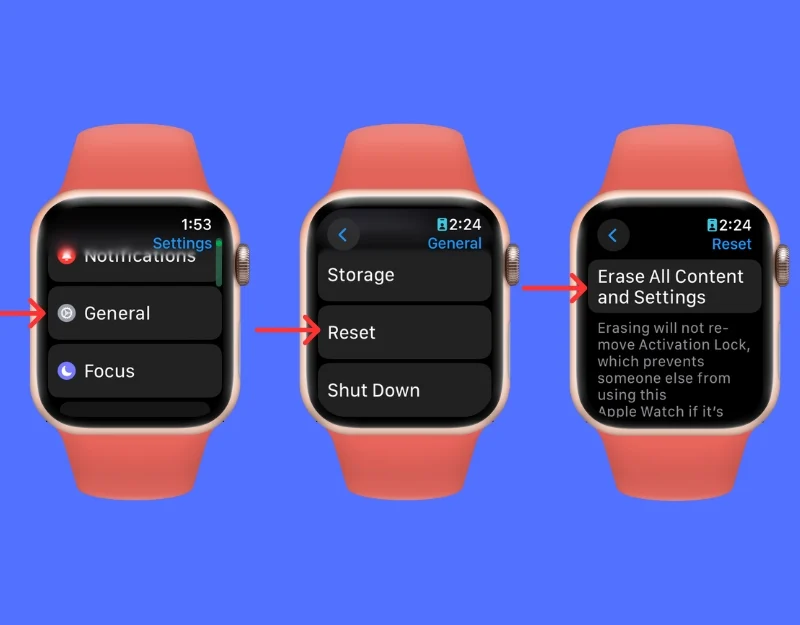
- Buka Pengaturan di Apple Watch Anda
- Buka Umum, lalu Atur Ulang
- Ketuk Hapus Semua Konten dan Pengaturan . Jika diminta, masukkan kode sandi Anda.
- Terakhir, ketuk ' Hapus Semua ' untuk mengonfirmasi. Ini akan mengatur ulang Apple Watch Anda ke pengaturan pabrik.
Cara Mencegah Masalah Pengurasan Baterai Apple Watch
Gunakan Mode Hemat Daya

Mode daya rendah membatasi jumlah baterai yang digunakan jam tangan Anda dengan mematikan beberapa fitur di Apple Watch. Mode daya rendah mematikan sensor detak jantung selama latihan berjalan dan berlari; aktifkan dengan membuka aplikasi Watch, memilih 'Latihan', dan mengaktifkan 'Mode Hemat Daya'.
Cara mengaktifkan mode hemat daya rendah di Apple Watch

- Akses Pusat Kontrol di Jam Tangan Anda dan Ketuk ikon Persentase Baterai.
- Klik pada Mode Daya Rendah untuk mengaktifkan.
- Catatan: Fitur tertentu seperti tampilan Selalu Aktif, notifikasi detak jantung, dan pengukuran latar belakang dimatikan untuk menghemat baterai dalam mode Daya Rendah. Selain itu, jika iPhone Anda tidak berada di dekat Anda, wifi dan koneksi seluler akan dinonaktifkan di Apple Watch Anda
Perbarui Jam Tangan Anda

Perbarui Apple Watch Anda secara rutin ke watchOS versi terbaru. Pembaruan sering kali berisi koreksi terhadap kinerja baterai dan mengoptimalkan kinerja Apple Watch Anda.
Cara memperbarui Apple Watch ke versi terbaru
Perbarui Menggunakan iPhone Anda:

- Buka aplikasi Apple Watch di iPhone Anda dan buka Tab Tontonan saya.
- Buka Umum> Pembaruan Perangkat Lunak.
- Sekarang, Unduh pembaruan. Jika diminta, masukkan kode sandi iPhone atau Apple Watch Anda.
- Tunggu hingga roda kemajuan muncul di Apple Watch Anda. Proses ini memerlukan waktu beberapa menit hingga satu jam untuk menyelesaikan pembaruan. Simpan Apple Watch Anda di pengisi dayanya selama pembaruan.
Perbarui Langsung di Apple Watch Anda (watchOS 6 atau lebih baru):

- Pastikan jam tangan Anda terhubung ke wifi.
- Buka aplikasi Pengaturan di Apple Watch Anda.
- Ketuk Umum > Pembaruan Perangkat Lunak.
- Ketuk Instal l jika pembaruan tersedia dan ikuti petunjuk di layar.
- Simpan Apple Watch Anda di pengisi dayanya selama pembaruan.
Matikan wifi dan Data Seluler jika Tidak Diperlukan
Mengaktifkan Wi-Fi dan data seluler dapat memengaruhi masa pakai baterai ponsel cerdas Anda. Untuk mengatasinya, Anda dapat mematikannya saat tidak digunakan.
Cara Mematikan wifi di Apple Watch

- Di Apple Watch Anda, sentuh dan tahan bagian bawah layar.
- Geser ke atas untuk membuka Pusat Kontrol.
- Ketuk ikon wifi. Ikon akan meredup, menandakan wifi dimatikan.
Cara Mematikan Data Seluler:
- Sama seperti wifi, sentuh dan tahan tombol bawah layar Apple Watch Anda dan buka pusat kendali.
- Temukan dan ketuk tombol ikon data seluler untuk mematikannya.
Reboot Biasa

Pastikan untuk memulai ulang Apple Watch Anda sesekali untuk menjaga kinerja baterai dan menghentikan proses yang memengaruhi masa pakai baterai. Tekan dan tahan tombol samping (bukan mahkota digital, tapi tombol lainnya). Sampai Anda melihat penggeser matikan.
Tampilan Jam Sederhana

Tampilan jam yang beranimasi juga dapat memengaruhi masa pakai baterai. Untuk menghindari hal ini, Anda harus menggunakan tampilan jam statis dan sederhana di Apple Watch Anda. Anda dapat mengatur jam tangan sederhana dari aplikasi Tonton di iPhone Anda. Buka tab Galeri Wajah , Pilih tampilan jam sederhana, dan klik Tambah.
Meningkatkan dan Menghemat Baterai Apple Watch Anda
Ini adalah daftar metode pemecahan masalah yang dapat Anda gunakan untuk memperbaiki masalah pengurasan baterai Apple Watch. Masalah pengurasan baterai dapat terjadi karena alasan seperti penggunaan aplikasi yang berlebihan, kecerahan tinggi, seringnya notifikasi, atau perangkat lunak yang ketinggalan jaman. Anda dapat menggunakan teknik pemecahan masalah sederhana yang tercantum dalam postingan ini untuk memperbaiki masalah. Jika masih mengalami masalah, Anda dapat menghubungi Apple Support untuk mengunjungi Apple Store terdekat dan mendapatkan bantuan lebih lanjut.
